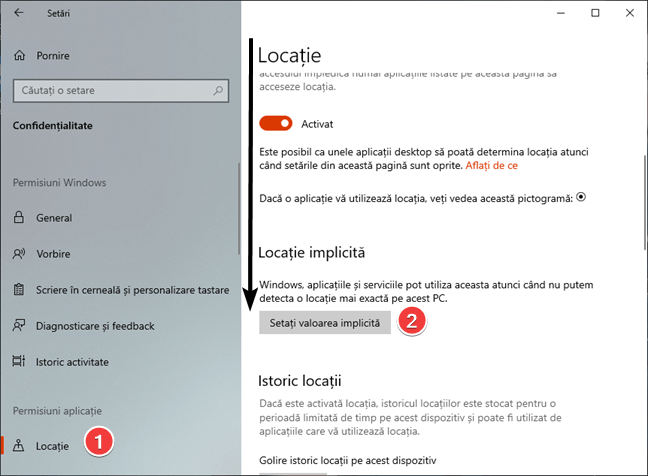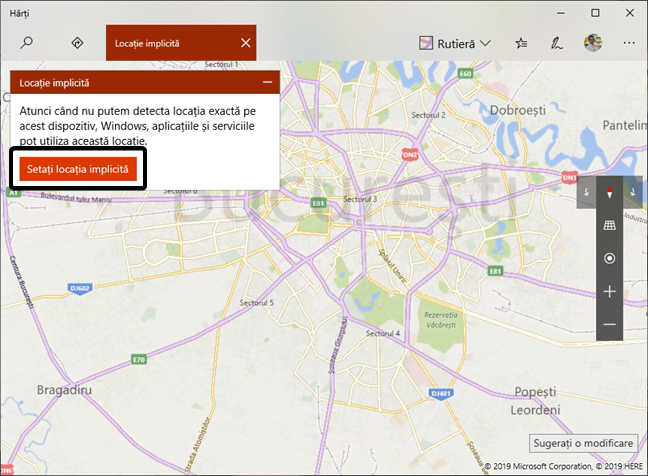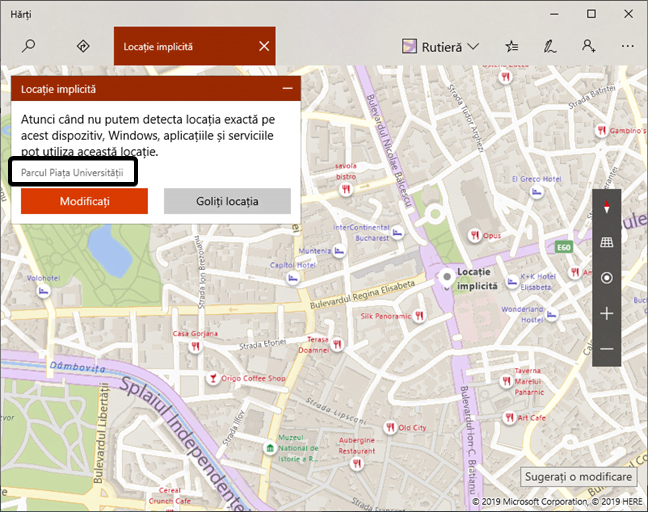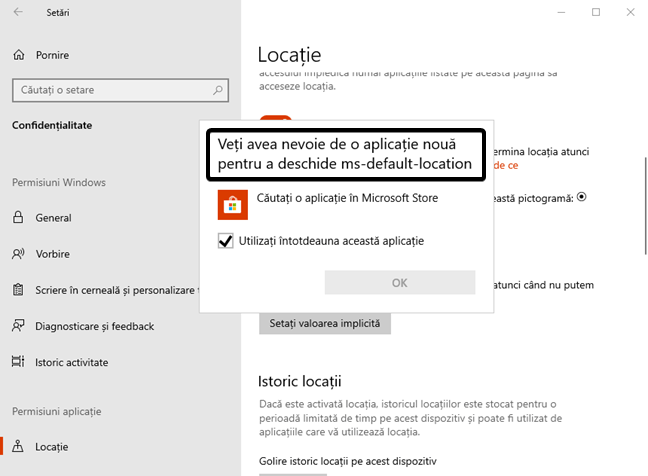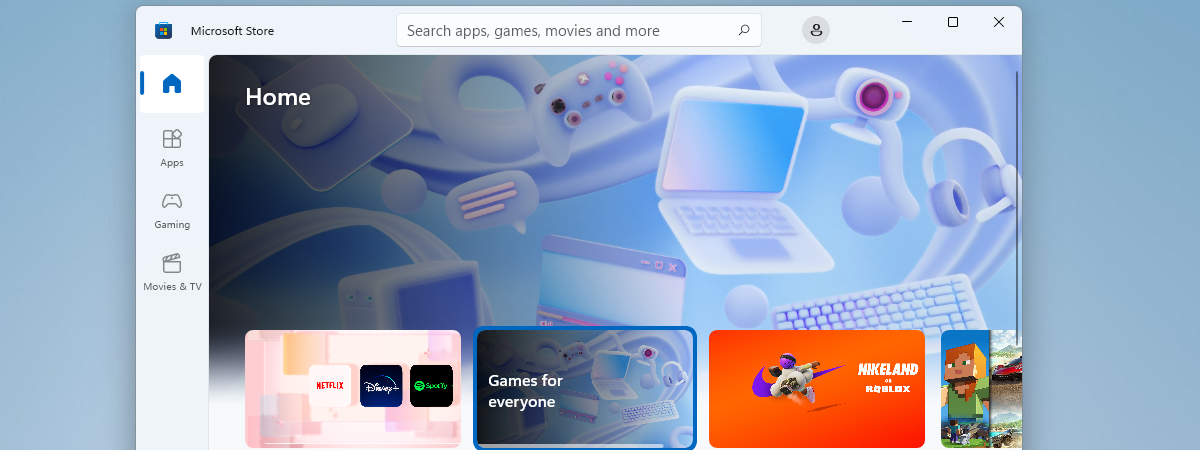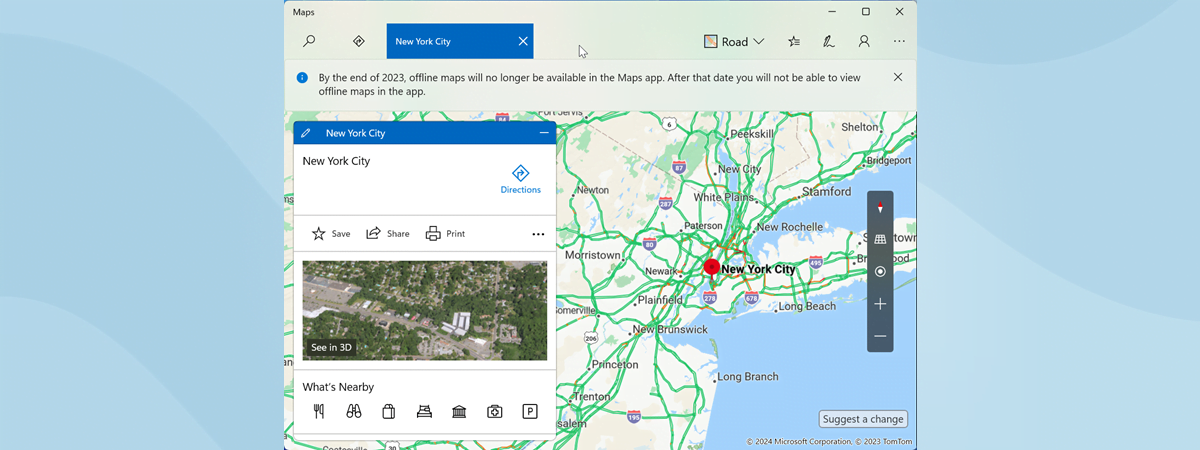Atunci când lucrezi cu o aplicație în Windows 10, s-ar putea să ai nevoie de o locație pentru ca aplicația să meargă fără probleme sau să producă rezultate potrivite pentru tine. Windows 10 încearcă să găsească locația dispozitivului tău, dar poate să nu găsească una. Pentru a se descurca în astfel de situații, Windows 10 a adăugat o Locație implicită care direcționează aplicațiile și serviciile din Windows atunci când sistemul de operare nu poate detecta o locație exactă pentru PC-ul tău. Setarea locației tale implicite este ușor de făcut. Îți arătăm cum se face, în acest ghid:
NOTĂ: Setarea locației implicite în Windows 10 asigură în permanență disponibilitatea unei locații potrivite pentru aplicațiile și serviciile instalate. Dacă te preocupă confidențialitatea datelor tale, te încurajăm să îți verifici informațiile din portalul Microsoft Privacy.
Cum setezi locație implicită în Windows 10
Pentru a schimba locația implicită în Windows 10, trebuie să deschizi mai întâi aplicația Setări. O metodă rapidă pentru a face acest lucru este să apeși pe butonul ei din Meniul Start. Navighează la secțiunea Confidențialitate în aplicația Setări.
În partea stânga a ferestrei, apasă pe Locație. În partea dreaptă a ferestrei Setări derulează până la secțiunea Locația implicită. Îți spune că "Windows, aplicațiile și serviciile pot utiliza aceasta atunci când nu putem detecta o locație mai exactă pe acest PC." Apasă pe butonul "Setați valoarea implicită".
Această acțiune deschide aplicația Hărți. Aici găsești o casetă de dialog în care Windows 10 îți arată același mesaj despre folosirea locației implicite atunci când nu se poate detecta o locația mai exactă pentru dispozitivul tău.
Apasă pe butonul "Setați locația implicită".
Tot ce ai de făcut pentru a seta locația implicită este să o selectezi pe hartă, să tastezi adresa sau să apeși pe o locație din istoricul tău.
După ce ai făcut oricare din aceste acțiuni, Windows 10 înregistrează imediat noua locație implicită, fără să mai ceară confirmări suplimentare.
Cum restaurezi aplicația Hărți dacă ai erori
Dacă aplicația Hărți nu merge cum trebuie sau este dezinstalată de pe PC-ul tău cu Windows 10, îți apare un mesaj de eroare atunci când apeși butonul "Setați valoarea implicită" pentru locația ta: "Veți avea nevoie de o aplicație nouă pentru a deschide ms-default-location".
Pentru a repara această situație, mai întâi verifică și resetează aplicația Hărți. Pentru detaliile acestei proceduri, citește Cum resetezi aplicațiile Windows 10, astfel încât să funcționeze din nou.
Dacă aplicația Hărți măcar nu apare în lista ta de aplicații, înseamnă că a fost dezinstalată și trebuie instalată din nou. Deschide PowerShell ca administrator și execută următoarea comandă:
Get-AppxPackage -allusers *Maps* | foreach {Add-AppxPackage -register "$($_.InstallLocation)appxmanifest.xml" -DisableDevelopmentMode}
Dacă ai dezinstalat mai multe aplicații implicite din Windows 10, s-ar putea să fie nevoie să le reinstalezi pe toate pentru a repara eroarea. Citește Reinstalează toate aplicațiile implicite din Windows 10, cu PowerShell pentru a afla cum se face asta.
De ce este folositor să ai o locație implicită în Windows 10?
Este o întrebare bună și răspunsul este simplu. Dacă te uiți cu atenție la pașii urmați în acest articol, ai acolo răspunsul: "Windows, aplicațiile și serviciile pot utiliza aceasta atunci când nu putem detecta o locație mai exactă pe acest PC."
Atât Windows 10, cât și aplicațiile instalate, îți pot cere și utiliza locația. Fac acest lucru pentru a livra informații personalizate care depind de locația ta. Cu ajutorul acestor sisteme, poți obține informații folositoare cum ar fi restaurante, cinematografe sau atracții turistice din apropierea ta. Atunci când dispozitivul tău cu Windows 10 nu poate detecta cu exactitate locația ta, o poate folosi în locul ei pe cea implictă pe care ai ales-o tu.
Ți-ai setat locația implicită în Windows 10?
Setarea locației implicite pentru PC-ul tău poate fi folositor atunci când Windows 10 nu poate detecta o locația mai precisă. Sunt aplicații care se bazează pe locația ta pentru a-ți furniza informații utile. Această utilitate vine la pachet cu un compromis privind confidențialitatea datelor tale. Acum știi să setezi locația implicită pentru dispozitivul tău cu Windows 10 și știi la ce îți folosește. Ți-ai setat locația implicită în Windows 10? Lasă-ne un comentariu mai jos cu părerea ta despre acest subiect.


 18.03.2019
18.03.2019